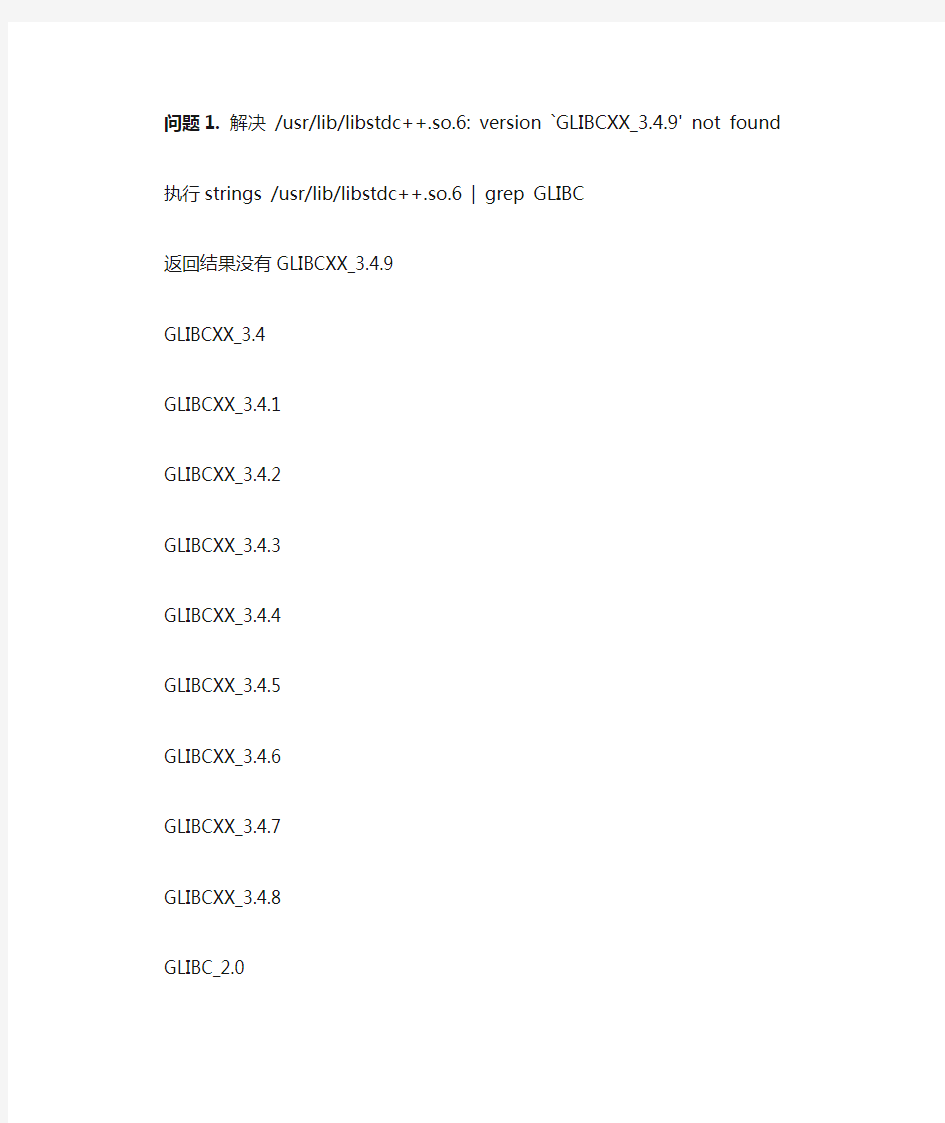

问题1. 解决/usr/lib/libstdc++.so.6: version `GLIBCXX_3.4.9' not found
执行strings /usr/lib/libstdc++.so.6 | grep GLIBC
返回结果没有GLIBCXX_3.4.9
GLIBCXX_3.4
GLIBCXX_3.4.1
GLIBCXX_3.4.2
GLIBCXX_3.4.3
GLIBCXX_3.4.4
GLIBCXX_3.4.5
GLIBCXX_3.4.6
GLIBCXX_3.4.7
GLIBCXX_3.4.8
GLIBC_2.0
GLIBC_2.3
GLIBC_2.4
GLIBC_2.3.4
GLIBC_2.1
GLIBC_2.1.3
GLIBC_2.2
GLIBCXX_FORCE_NEW
GLIBCXX_DEBUG_MESSAGE_LENGTH
执行ls -l /usr/lib/libstdc++.so.6
发现/usr/lib/libstdc++.so.6 -> /usr/lib/libstdc++.so.6.0.8,其实这里需要使用libstdc++.so.6.0.10 从网上下载这个文件,然后拔/usr/lib/libstdc++.so.6 -> /usr/lib/libstdc++.so.6.0.8软链接删除,重新做
ln -s /usr/lib/libstdc++.so.6.0.10 /usr/lib/libstdc++.so.6
问题2. 一个关于在Linux下安装QT的问题,运行./configure总是报错
下载的版本是qt-x11-free-3.3.5,我按照网上的安装步骤一步步进行,先是解压,然后设置环境变量,是在/etc下的profile中设置的QTDIR等等,设置好之后,重新启动计算机,然后运行./configure就报错了,错误如下:
g++ -c -o project.o -I. -Igenerators -Igenerators/unix -Igenerators/win32 -Igenerators/mac -I/usr/local/qt/include/qmake -I/usr/local/qt/include -I/usr/local/qt/include -DQT_NO_TEXTCODEC -DQT_NO_UNICODETABLES -DQT_NO_COMPONENT -DQT_NO_STL -DQT_NO_COMPRESS -I/usr/local/qt/mkspecs/linux-g++ -DHAVE_QCONFIG_CPP project.cppgmake: g++: Command not found
gmake: *** [project.o] Error 127
qmake failed to build. Aborting.
解决方法:安装g++编译包
在Linux终端里面执行一下g++ -v 看一下有没有g++的相关信息,如果没有,说明系统中未安装g++编译器,按照移植手册中的方法安装即可。
问题3.安装QT的时候,在./configure这一步,出现了错误
Basic XLib functionality test failed!
You might need to modify the include and library search paths by editing
QMAKE_INCDIR_X11 and QMAKE_LIBDIR_X11 in /usr/local/qt/mkspecs/linux-g++.
解决方案:
1.如果在./configure阶段,出现了以下错误
Basic XLib functionality test failed!
You might need to modify the include and library search paths by editing
QMAKE_INCDIR_X11 and QMAKE_LIBDIR_X11
这个错误主要是因为,XLib库没有安装,所以在编译X11平台时,应该保证,即那是因为没装有libxtst-dev,使用命令apt-get install libxtst-dev安装(若是有radhat系统安装包,可以在该包里面找到,然后用rpm命令安装。Libxtst-dev就是libXtst-devel-1.0.1-3.1.i386.rpm,有可能还需要安装libX11-dev,libXext-dev)
2.如果在make阶段,出现一下错误
/usr/bin/ld: cannot find -lXrender
collect2: ld returned 1 exit status
make[1]: *** [../../../../lib/libQtWebKit.so.4.7.3] 错误1
make[1]: Leaving directory `/home/debian/桌面/qt-everywhere-opensource-src-4.7.3/src/3rdparty/webkit/WebCore'
make: *** [sub-webkit-make_default-ordered] 错误2
那是因为没有装libxrender-dev
3.在qt create中,尝试编译测试,如果找不到qmake,则在工具-选项-QT4中手动设置qmake的位置。qmake的位置默认在/usr/local/Trolltech/Qt-
4.7.3/bin/qmake。
Qt is now configured for building. Just run 'gmake'.
Once everything is built, you must run 'gmake install'.
Qt will be installed into /usr/local/Trolltech/Qt-4.8.0
To reconfigure, run 'gmake confclean' and 'configure'.
4.安装qt过程中,执行configure时,后又安装的包有glibc-devel、glib、gstreamer.
问题4.安装qt后,执行qmake -v命令,测试qt是否安装成功。但若是没有检测出正确结果,应该在/etc/profile文件中进行PATH环境变量的设置。设置方法如下:
设置方法1:
在/etc/profile文件中末尾添加如下代码:
export PATH=/qtdirector/bin:$PATH
例如:export PATH=/usr/local/Trolltech/Qt-4.5.2/bin:$PATH,qtdirector/bin为qmake的路径。也可以将该行代码写为两行即:PATH=/usr/local/Trolltech/Qt-4.5.2/bin:$PATH
export PATH
设置方法2:
export QTDIR=/qtdirector/
export LD_LIBRARY_PATH=$LD_LIBRARY_PATH:$QTDIR/lib
export PATH=$PATH:$QTDIR/bin
其中/qtdirector/为qt库和qmake所在的共同路径,$QTDIR/lib即/qtdirector/lib为qt库所在的路径,$QTDIR/bin即/qtdirector/bin为qmake 所在的路径。
问题 5.当编译过程中出现该类似的错误:/opt/QtSDK/Desktop/Qt/474/gcc/lib/libQtGui.so:-1: 错误:undefined reference to `FT_Library_SetLcdFilter'
安装freetype-2.4.6.tar.bz2软件包,可以解决这个问题。
Linux下Qt 4.8.0 环境配置 Step1:在诺基亚官QT网下载文件包 https://www.doczj.com/doc/4f18000625.html,/qt/source/qt-everywhere-opensource-src-4.8.0.tar.gz Step2:打开取得root权限,将安装包解压到/usr/local 下 [CentOS@localhost ~]$ su root [root@localhost CentOS]# tar zxf /tmp/qt-everywhere-opensource-src-4.8.0.tar.gz -C /usr/local (不加-C的话在解压时会出现Not found in archive 的错误) Step3:安装Qt的一些依赖软件包 A.gcc C++ 编译器 B.Xlib库,在软件添加中找到libX11-dev,libXext-dev,libXtst-dev这三个包并安装 C.Make包,可以在终端中用yum命令安装 Step4:用root权限执行Qt中的配置文件configure [CentOS@localhost ~]$ cd $QTDIR (QTDIR是在.bash_profile定义好的环境变量) [CentOS@localhost qt-everywhere-opensource-src-4.8.0]$ su root [root@localhost qt-everywhere-opensource-src-4.8.0]# ./configure 出现以下提示 Which edition of Qt do you want to use ? Type 'c' if you want to use the Commercial Edition. Type 'o' if you want to use the Open Source Edition. 输入”o”开始安装编译环境 Step5:配置结束后中遇到如下提示 [root@localhost qt-everywhere-opensource-src-4.8.0]# gmake 开始Qt安装编译,大概需要2个小时左右
Qt-WinCE全解 声明:花费了三天时间,周转各大网站,终于在今天将自己的第一个Qt程序在“小I(SAMSUNG i718+)”上跑了起来! 一、Qt嵌入式环境的搭建 a) 首先,下载Qt的嵌入式开发包qt-embedded-wince-opensource-src-4.4.0.zip b) 然后,下载VS2005。 c) 最后,下载一个嵌入式开发的SDK,如Windows Mobile 5.0 Pocket PC SDK,可以在微软的官方网站上下载到! d) 还有一个是同步的软件Microsoft ActiveSync4.5中文简体版。 ------------------------------------------安----装---------------------------------- e) 首先安装VS2005,很简单,按照向导来,在自定义安装中务必选择“智能设备开发”。 f) 关于Microsoft ActiveSync4.5的安装更是“straightforward”。在此不再多说! g) 然后,安装Windows Mobile或是其它版本的SDK,可以用自定义的SDK!简单 h) 比较麻烦的就是qt-embedded-wince的安装。参照下面的步骤:①、解压,将解压后的文件夹放到一个不含空格的路径中,如我的:f:\penguinx\qt_wince,qt_wince即为此文件夹。然后设置环境变量:右键“我的电脑”->“属性”->点“高级”标签->“环境变量”选项->在"PATH"中添加路径“f:\penguinx\qt_wince \ bin”。OK!②编译前戏。首先,配置编译选项,进行VS2005的命令行中,进入解压的文件夹,然后执行如下:configure -platform win32-msvc2005 -xplatform wince50standard-armv4i-msvc2005可以根据自己的板子及手机配置来选择其它的嵌入式的xplatfrom。这个过程可能需要十几分钟。执行完后,再次在VS2005中设置临时的环境变量,编译时要用到:如下: set INCLUDE=D:\Program Files\Microsoft Visual Studio 8\VC\ce\include;D:\Program Files\Windows CE Tools\wce500\Windows Mo bile 5.0 Pocket PC SDK\Include\Armv4i set LIB=D:\Program Files\Microsoft Visual Studio 8\VC\ce\lib\armv4i;D:\Program Files\Windows CE Tools\wce500\Windows Mobile 5.0 Pocket PC SDK\Lib\ARMV4I set PATH=D:\Program Files\Microsoft Visual Studio 8\VC\ce\bin\x86_arm;%PATH% 在此我期望能根据自己的软件安装情况将上面的目录“拿来主义”一下。设置完后,执行nmake,过两、三个钟头后,你就可以Enjoy your journey. 最后,执行nmake,安装完毕!我的Qt-WinCE安装在f:\penguinx\qt_wince
实验一、Qt实验环境的搭建和使用 一、实验目的 1、熟悉Qt的安装步骤 2、熟悉Qt程序的基本结构 二、实验内容 1、搭建虚拟机+Linux实验环境 2、安装Qt4.8 步骤: (1)解压代码 tar zxvf qt-everywhere-opensource-src-4.8.2.tar.gz (2)执行./config生成makefile ./config 下面出现对话框选择open source edition.这是自由版。输入yes接受协议。 (3)编译QT 执行make命令,需要2个小时。 (4)安装QT 运行make install命令。需要几分钟时间,默认安装到/usr/local/Trolltech/Qt-4.8.2. 运行/usr/local/Trolltech/Qt-4.5.3/bin/designer ,若能启动QT,说明QT已经安装好了。 (5)设置环境变量 更改用户环境变量 gedit /home/envi/.bashrc 添加: export QTDIR=/usr/local/Trolltech/Qt-4.8.2 export PA TH=$QTDIR/bin:$PATH export MANPATH=$QTDIR/man:$MANPATH export LD_LIBRARY_PA TH=$QTDIR/lib:$LD_LIBRARY_PA TH 更改包括root用户的环境变量 sudo gedit /etc/profile 添加: export QTDIR=/usr/local/Trolltech/Qt-4.8.2 export PA TH=$QTDIR/bin:$PATH export MANPATH=$QTDIR/man:$MANPATH export LD_LIBRARY_PA TH=$QTDIR/lib:$LD_LIBRARY_PA TH (6)测试环境变量 重启测试环境变量: qmake -v 显示版本信息:
一般将来时知识点总结 Company number:【WTUT-WT88Y-W8BBGB-BWYTT-19998】
一般将来时的用法 1)shall用于第一人称,常被will 所代替。 will 在陈述句中用于各人称,在争求意见时常用于第二人称。 Which paragraph shall I read first Will you be at home at seven this evening 2)be going to +不定式,表示将来。 a. 主语的意图,即将做某事。 What are you going to do tomorrow b. 计划,安排要发生的事。 The play is going to be produced next month. c. 有迹象要发生的事 Look at the dark clouds, there is going to be a storm. 3)be +不定式表将来,按计划或正式安排将发生的事。 We are to discuss the report next Saturday. 4)be about to +不定式,意为马上做某事。 He is about to leave forBeijing. 注意:be about to 不能与tomorrow, next week 等表示明确将来时的时间状语连用。 不同表达法的区别 be going to和will 用于条件句时, be going to表将来,will表意愿。 If you are going to make a journey, you''d better get ready for it as soon as possible. Now if you will take off your clothes, we will fit the new clothes on you in front of the mirror. be to和be going to be to 表示客观安排或受人指示而做某事。 be going to 表示主观的打算或计划。 I am to play football tomorrow afternoon. (客观安排) I''m going to play football tomorrow afternoon. (主观安排) 一般现在时表将来 1)下列动词:come, go, arrive, leave, start, begin, return的一般现在时表将来。主要用来表示在时间上已确定或安排好的事情。 The train leaves at six tomorrow morning. 2)倒装句,表示动作正在进行,如: There goes the bell. = The bell is ringing. 3)在时间或条件状语从句中。 When Bill comes (不是will come), ask him to wait for me. I''ll write to you as soon as I arrive there. 4)在动词hope, take care that, make sure that等后。 I hope they have a nice time next week. Make sure that the windows are closed before you leave the room. 用现在进行时表示将来 意为:"意图"、"打算"、"安排"、常用于人。常用词为 come, go, start, arrive, leave, stay等。 I''m leaving tomorrow. Are you staying here till next week
QT学习笔记 1.QT不支持中文路径(文件夹和名称)! 2.QT的编译结果窗口不能正常显示汉字(显示的汉字为乱码) 3.如果程序中使用了PNP以外格式的图片如gif文件,在发布程序时要将 plugins目录下的imageformats文件夹下的对应的Qgif4.dll同时发布。4.在将某一项目的所有文件拷贝至别的文件夹后,系统编译生成的文件夹不会 自动改变,需要再手工改: 5.切换对话框语言: 6.QT单编译某一文件,在文件名上击右键: 7.QT在初始打开项目、点击编译后等,暂时没反应,是正常的,需要等一会: 如下图,读入新的项目,过一会,左下角的绿色图标才会显现(开始是灰色)8.Shadow build选项作用是新建文件夹存放编译结果文件,否则就放在源文件 夹下: 9.【依赖关系】用来设置此项目还依赖于其他的项目(如依赖于另外一个项目 生成的lib库或dll),这样,编译时,会统一自动维持最新编译版本 10.QT的联机帮助的index方式,可以输入关键字,检索条目。但必须打开sidebar 才能显示输入检索关键字的界面: 11.QT编译执行时,显示下列信息: 一种原因是找不到某一DLL。究竟缺少哪一个,可以在开发环境外,直接执行exe文件,会显示: 12.QT Creator执行ReBuild命令,或者是编译时,偶尔会出现并没有重新编译 的现象,例如:将项目中某些文件删除掉(在。Pro中删除,然后保存。),再执行ReBuild,然后运行,发现还是删除前的执行程序,并没有ReBuild。 可能是太过智能,认为没啥变化。 后来发现,在编译设置中,disable了clean steps!恢复clean steps后,开发环境将先做清除,这样就可以正确判断变化了: 13.QT有这样的现象:编译执行run的结果如下: 而执行debug时,弹出对话框,与run不一样,显示了一个错误对话框:14.为了运行时不拷贝需要的dll到当前文件夹(省事),可以设置运行环境变量 PATH。QT编译运行的环境设置见下图,其中PATH会不会自动与Windows系统的设置同步不知道: Windows系统的设置
第一篇初级问题 1 用Qt4.8.5打不开冯工柏菲软件 问题描述:运行环境为Qt4.8.5 + QtCreator3.0.0+VS2010专业版 + Debuging Tools for Windows(x86),用Creator无法打开项目文件,截图如下: 弹出错误:Cannot read E:/PROJECT/Zhou-0410/testToolbar.pro: Unexpected UTF-8 BOM 原因分析:未知 解决方法: 1 安装VS2010SP1,未解决 2 安装VS-Add,未解决 3 使用Creator2.6解决 2 编译失败,系统找不到指定路径 问题描述:见下图
原因分析: 1)可能:添加VS编译器环境变量,在PATH中添加VS 中NMAKE路径 2)确定:Creator或编译器无法识别&符号,即路径原文件名为R&T中含有非法字符,无法准确识别路径 3)默认的环境变量已经有了NMAKE路径 解决方法:把路径中非法字符删除即可 3 编译出现乱码,Parse Error 原因分析:未知,应该是非法字符导致。 4 无法解析的外部符号 原因分析:声明的函数,未实现,或在未实现它的情况下调用了它 解决方法:实现后再调用 5 中文乱码 问题描述:见图
解决方法:转换成utf8格式 6 控件背景图片添加 问题描述:按照相对路径添加背景图片不显示解决方法: 1)相对路径起始点为构建目录,如图
2)添加资源文件,把背景图片放到资源文件中,再通过控件属性,指定资源文件中的背景图片即可。 7 昨天能启动运行成功,今天说异常结束,运行不了 原因分析:可能是昨天在windows、system32里面添加了qtcore.dll等文件导致 解决方法:删除之后就可以运行了,但具体删除哪个,待定 8 通过控件,查找操作函数? 9 修改控件名称时,弹出外部链接错误 解决方法:修改名称后,通常有以下步骤 1)在头文件中删除对应槽; 2)修改槽动作名称或重新生成槽动作,把之前代码拷贝到新槽动作中。 10 Qt数据类型转换 1)int 转 QString int a=10;
高中知识点总结 必修一,必修二,必修三,必修四,必修五,选修1-1,选修2-1,选修2-2 必修一 1.集合;(子集?,真子集?,交集∩,并集∪,)补:含绝对值的不等式与一元二次不等式的解法 2.函数 ⑴定义域(x的范围),⑵值域(y的范围,换元法,反函数法,数形 结合法,单调性法)一般画图作⑶映射⑷单调性(最大(小)值 f(x))对勾函数⑸奇偶性 补:函数的图像(上下,左右,扩大缩小) 3.指数函数 4.对数函数 5.幂函数 必修二 1.空间几何体 ⑴结构(多面体,旋转体,棱柱,棱锥,棱台,圆柱,圆台,圆锥,球) ⑵三视图,直观图
⑶表面积,体积 2.点,直线,平面的关系,判定,性质 3.直线的斜率,倾斜角, 4.直线的方程(点斜式,斜截式,两点式,截距式, 一般式) 5.直线的焦点坐标与距离公式 6.圆 ⑴方程(标准,一般) ⑵圆心,半径 ⑶直线与圆,圆与圆的位置关系 7.空间直角坐标系 必修三 1.算法的概念 2.程序框图 3.输入、输出语句和赋值语句 4.条件语句,循环语句 5.辗转相除法与更相减损术
6.秦九韶算法与排序,进位制 必修四 1.三角函数 ⑴任意角的弧度制,(弧长公式),三角函数 ⑵诱导公式,图像与性质(正弦,余弦,正切的定义域,单调性,奇偶性,对称性) 2.平面向量 ⑴向量的加法,减法,数乘运算 ⑵向量坐标运算(平行,垂直) ⑷向量的数量积 3.三角恒等变化 ⑴和角,差角公式 ⑵二倍角的正弦,余弦,正切公式 必修五 1数列 ⑴等差数列,通项,中项,前n项和 ⑵等比数列,通项,中项,前n项和 方法:1.求通项的方法
2.求前n项和公式方法 2.解三角形 ⑴正弦,余弦定理 ⑶射影定理 大边对大角,三角形内角和定理,二倍角公式,两角和与差公式,辅助角公式 3.不等式 ⑴一元二次不等式 ⑵二次函数的图象、一元二次方程的根、一元二次不等式的解集间的关系
第一次编译已经成功-webkit可用,SSL可用-开荒之旅,历尽艰辛. 第二次编译已经成功-webkit可用,SSL可用-旧事重提,高歌猛进. 建议参考第二次编译说明. 本机使用Qt官方的安装器,已经安装了msvc2010,msvc2013,msvc2013_64和Qt5.5.1源码. 本文在WIN7 x64下用MSVC2010x64动态编译Qt5.5.1源码.没有编译dbus,sql驱动只编译了sqllite.因为dbus是linux下的,驱动是第三方库,没有安装,就无法编译. 源码根目录README有很多有用信息,Qt官方网页也有很多有用信息. ●前置工具: 1.ActivePerl5.8 or later 2.Python2.7 or later 3.Ruby没找到要求,我用的2.2.4 4.DirectX SDK不然编译失败,提示和ANGLE有关,大意是要DX SDK才能把把opengl映射到A NGLE,就算使用-opengl desktop也编译失败,不清楚为什么.DirectX SDK会自己设置一个环境变量DXSDK_DIR.Qt源码自带angle源码,不用去下载,也不用单独编译. 5.C++ compiler supporting the C++98 standard 前四个工具安装后,会自动配置环境变量,也必须有,否则就得在cmd中再配置.ActivePerl在p ath中必须位于msysgit的perl之前(如果有) 关于Windows SDK 7.1和Visual Studio 2010和Visual Studio 2010 SP1,官方是这么说的: if you use this SDK with Visual Studio 2010, installing the SDK requires installing the foll owing packages in this order. 注意有if,如果没安装SDK 7.1,不用鸟这部分内容. ●第三方库: 1.ICU-采用动态编译,X64 Debug和Release都编译了,并且分开存贮. 2.SSL-采用动态编译,X64 Debug和Release都编译了,并且分开存贮. 第三方库的编译,一定要按要求走到最后一步,编译出来最终是什么目录结构(即安装后),就是什么目录结构,别改. 第三方库的编译,使用Debug版本和Release版本都可以,关键是lib和dll要对应.比如xd.lib 要和xd.dll相对应;x.lib要和x.dll.当然有的库编译出来的D/R名字一样,对于debug版本,它没有在名字后面加后缀d. 第三方库的编译,没有必要编译两个配置,一个Release配置就够了,Qt官方就是这么干的,并且官方用的动态编译. ●注意事项: [注意]在第一次编译中,编译了ICU和SSL的X64的D和R两个版本(动态编译,所有测试用例
Installing Qt/Windows 本人在windows下使用Qt所以下面介绍一下在windwos安装Qt的情况。 qt在windows安装,很简单,我们按照下面的步骤: 第一步:准备安装软件 请大家准备好软件qt-win-opensource-4.0.1-mingw.exe 和devcpp-4.9.9.2_setup.exe 如果大家没有软件,可以到官方网站下载,或者去https://www.doczj.com/doc/4f18000625.html,下载. 第二步:安装软件 大家先安装devcpp-4.9.9.2_setup.exe,详细过程就不讲了,windows软件大同小异 接下来安装qt-win-opensource-4.0.1-mingw.exe,安装过程也差不多,大家在安装过程中 到了MinGW时,要注意在find MinGW (previously installed MinGW)是选择你安装的devcpp 的目录 比如:c:Dev-Cpp 其它的就不用管了,一直用‘next’就可以了 第三步:编译应用程序 1. 在这时就安装好了软件,接下来,我们来编译运行一个程序。 在记事本中我输入源代码 //////////////////////////////////////////////////// #include
Unit 1 Where did you go on vacation? 一.必记单词 1. anyone pron.(不定代词)任何人 nothing pron. (不定代词)没有什么,没有一件东西 something pron.(不定代词)某事;某物 everyone pron. (不定代词)每人;人人;所有人 someone pron.(不定代词)某人 anywhere adv. (不定副词)在任何地方 2. wonderful adj. 精彩的;绝妙的 3. few adj. & pron. 不多;很少 quite a few 相当多;不少 Notice:few, a few, little,a little用法 a few + 可数名词肯定句 a little + 不可数名词肯定句 few + 可数名词否定句 little + 不可数名词否定句 4. most adj., adv. & pron. 最多;大多数 5. myself pron.我自己;我本人 yourself pron.你自己;您自己 yourselves pl. 你们自己 Notice:反身代词 第一、二人称的反身代词由物主代词加-self构成。第三人称的反身代词由 代词宾格加-self构成。 Ourselves 我们自己himself 他自己herself 她自己itself 它自己 Themselves 他们自己 6. hen n. 母鸡 pig n. 猪 bird n. 鸟 duck n. 鸭 7. seem v. 好像;似乎;看来 8. bored adj. 厌倦的;烦闷的 9. diary n. 日记;记事簿 10. activity n. 活动 11. decide v. 决定;选定 decide to do sth. 决定去做某事 12. try v.& n. 尝试;设法;努力 Notice: try to do sth.与try doing sth.辨析 try to do sth.(尽力、设法去做某事)表示想尽一切办法要把某事办成,强调付出一定的努力设法去完成 try doing sth.(尝试着做某事)表示一种尝试、做做看的想法,不一定付出
QT编译与配置(静态库与静态运行时库) Qt是一个跨平台的应用程序程序框架,可以运行于Windows、Linux、Mac、S60等平台,自从其开源的授权协议由GPL变为LGPL后就变得流行起来。LGPL协议允许使用者开发私有程序而不开源,前提是Qt库必须以动态链接的方式加入程序。 打开Qt的下载页面,可以看到SDK和Library的下载链接。 SDK提供了完整的开发环境,而Library仅仅包含代码和编译出的库。这里的库都是动态链接的Release和Debug版库(相应的Configure参数为-debug-and-release -shared)。而如果需要静态库,就要自己编译了,如果不想自己编译,qtcn论坛上有不少已编译的静态库可以直接下载,地址 https://www.doczj.com/doc/4f18000625.html,/bbs/read.php?tid=11800。 如果要自行编译,那么备好一份代码就够了,ftp://https://www.doczj.com/doc/4f18000625.html,/qt/source/下有Qt的各个版本的代码下载 下面介绍一下Windows下的静态库编译过程 编译代码有基本的两步,configure和make,不过在这之前还要设置好编译环境。如果是VS,只要执行“Visual Studio 200X命令提示”就行了,如果是Mingw,需要把mingw下的bin目录加入到环境变量中。 这里推荐的configure命令是 configure [-release|-debug|-debug-and-release] -static -no-qt3support -no-webkit -platform [win32-g++|win32-msvc2008|...]
Qt开发环境下载和安装 (2015.01.18 by Winland) Qt是跨平台的图形开发库,目前由Digia全资子公司Qt Company 独立运营,官方网址:http://www.qt.io/ 也可以访问Qt项目域名:https://www.doczj.com/doc/4f18000625.html,/ Qt本身支持众多操作系统。从通用操作系统Linux、Windows,到手机系统Android、iOS、WinPhone,嵌入式系统支持QNX、VxWorks,应用非常广泛。 基于Qt的软件非常多,其中最知名的要数Linux桌面系统KDE(涵盖无数以K打头的应用软件)。国内WPS for Linux版本、360 for Linux也是使用Qt库开发的界面。只要有C++基础,Qt是很容易学的,而且开发跨平台的程序也容易。目前主流使用的Qt库有Qt4和Qt5两个大版本,下面介绍其在Windows系统里的下载和安装。 一、Qt4开发环境下载安装 首先进入下载页面http://www.qt.io/download/ 有四个使用方式,开源社区版、移动版、专业版、企业版,后面几个要钱的,这里选择第一个GPL/LGPL的下载就行了。 进入开源版页面: http://www.qt.io/download-open-source/
上面大按钮Download Now是下载在线安装版,其实只是一个下载工具,并不是真正的Qt 开发库。可以自己下载离线安装包,注意页面的“View All Downloads”,点开之后就能看 到离线包。目前看到的全是Qt5.4.0版本的,那Qt4的在哪呢? 把上面页面拖到最下面: 旧版本包就是最后一个链接:http://download.qt.io/archive/
相似 【知识脉络】 【基础知识】 I.有关相似形的概念 (1)形状相同的图形叫相似图形,在相似多边形中,最简单的是相似三角形。 (2)如果两个边数相同的多边形的对应角相等,对应边成比例, 这两个多边形叫做相似多边形。 相似多边形对应边长度的比叫做相似比(相似系数)。 n .比例的性质(注意性质立的条件:分母不能为0) (1)基本性质: ① a:b c:d ad be :② a:b b:c b2 a c. 注:由一个比例式只可化成一个等积式,而一个等积式共可化成八个比例式,如ad be , 除了可化为a: b c: d , 还可化为a c b: d , c: d a: b , b:d a : c , b : a d : c。 a—,交换内项) c d a c g匸,(交换外项) (2)换比性质(交换比例的内项或外项): b d b a d-.(同时交换内外项) c a 川.平行线分线段成比例定理
基础图形:
定理:如上图,三条平行线截两条直线,所得的对应线段成比例? 推论:平行于三角形一边的直线截其他两边(或两边的延长线)所得的对应线段成比例. IV .相似三角形 (1)概念: 对应角相等,对应边成比例的三角形,叫做相似三角形。相似用符号“S”表示,读作“相 似于”。相似三角形对应边的比叫做相似比(或相似系数)。 注: ①对应性:即两个三角形相似时,一定要把表示对应顶点的字母写在对应位置上,这样写比 较容易找到相似三角形的对应角和对应边; ②顺序性:相似三角形的相似比是有顺序的; ③两个三角形形状一样,但大小不一定一样; ④全等三角形是相似比为1的相似三角形。二者的区别在于全等要求对应边相等,而相似要求 对应边成比例。 (2)判定: 根据相似图形的特征来判断。(对应边成比例,对应角相等) ①?平行于三角形一边的直线(或两边的延长线)和其他两边相交,所构成的三角形与原三角形相似; ②.如果一个三角形的两个角与另一个三角形的两个角对应相等,那么这两个三角形相似; ③.如果两个三角形的两组对应边的比相等,并且相应的夹角相等,那么这两个三角形相似; ④.如果两个三角形的三组对应边的比相等,那么这两个三角形相似;
问题1. 解决/usr/lib/libstdc++.so.6: version `GLIBCXX_3.4.9' not found 执行strings /usr/lib/libstdc++.so.6 | grep GLIBC 返回结果没有GLIBCXX_3.4.9 GLIBCXX_3.4 GLIBCXX_3.4.1 GLIBCXX_3.4.2 GLIBCXX_3.4.3 GLIBCXX_3.4.4 GLIBCXX_3.4.5 GLIBCXX_3.4.6 GLIBCXX_3.4.7 GLIBCXX_3.4.8 GLIBC_2.0 GLIBC_2.3 GLIBC_2.4 GLIBC_2.3.4 GLIBC_2.1 GLIBC_2.1.3 GLIBC_2.2 GLIBCXX_FORCE_NEW GLIBCXX_DEBUG_MESSAGE_LENGTH 执行ls -l /usr/lib/libstdc++.so.6 发现/usr/lib/libstdc++.so.6 -> /usr/lib/libstdc++.so.6.0.8,其实这里需要使用libstdc++.so.6.0.10 从网上下载这个文件,然后拔/usr/lib/libstdc++.so.6 -> /usr/lib/libstdc++.so.6.0.8软链接删除,重新做 ln -s /usr/lib/libstdc++.so.6.0.10 /usr/lib/libstdc++.so.6 问题2. 一个关于在Linux下安装QT的问题,运行./configure总是报错 下载的版本是qt-x11-free-3.3.5,我按照网上的安装步骤一步步进行,先是解压,然后设置环境变量,是在/etc下的profile中设置的QTDIR等等,设置好之后,重新启动计算机,然后运行./configure就报错了,错误如下: g++ -c -o project.o -I. -Igenerators -Igenerators/unix -Igenerators/win32 -Igenerators/mac -I/usr/local/qt/include/qmake -I/usr/local/qt/include -I/usr/local/qt/include -DQT_NO_TEXTCODEC -DQT_NO_UNICODETABLES -DQT_NO_COMPONENT -DQT_NO_STL -DQT_NO_COMPRESS -I/usr/local/qt/mkspecs/linux-g++ -DHAVE_QCONFIG_CPP project.cppgmake: g++: Command not found gmake: *** [project.o] Error 127 qmake failed to build. Aborting.
综合知识知识点总结 第一部分:政治理论和时事政治 一、马克思列宁主义理论 哲学:是一种理论化、系统化的世界观,即人们关于人与世界关系得总的看法或基本观点,是人类自然知识、社会知识和思维知识的抽象概括和总结,是一种社会意识形式。 哲学的基本问题:是思维和存在或者说是精神和物质的关系问题。 物质:是标志客观存在的哲学范畴,这种客观现实是在人通过感觉的,它不依赖我们的感觉而存在,为我们的感觉所复写、摄影、反映。 世界的物质性:马克思关于物质的科学定义揭示了各种具体物质的共同本质即客观实在性。运动是物质的存在方式,是物质本身固有的根本属性。运动是无条件的、绝对的;静止是有条件的,相对的。物质运动是有规律的。 意识的起源、本质和作用:意识是人所特有的精神活动,它包括感性、理性的认知形式和情感、意志等复杂的心理形式。 意识是物质世界长期发展的结果,是社会的产物。在意识产生和进化过程中,劳动起了决定性作用。 意识是人脑的机能,人脑是意识的物质器官。意识是对物质的反映,是物质世界的主观映像,意识的表现形式是主观的,意识的内容是客观的。 意识对人类的实践具有巨大的指导作用。发挥意识能动作用的途径是社会实践。 世界的普遍联系和永恒发展:唯物辩证法认为,联系得客观的,联系得普遍的。联系的普遍性是指,世界上的任何事物都不能孤立的存在,都同周围其他事物联系着;每一事物内部的各个要素也是不能孤立存在,都与其他要素联系着;整个世界就是一个普遍联系的整体。 唯物辩证法认为,新陈代谢是宇宙间不可抗拒的规律的原因在于,第一,新事物符合事物发展的必然趋势,具有强大的生命力和广阔的发展前途,最终会战胜旧事物。第二,新事物优于旧事物。第三,在社会领域中,新事物符合人民群众的根本利益,因而会得到人们群众的拥护和支持。 两种根本对立的发展观:辩证法和形而上学识两种根本对立的发展观,表现在,第一,法用普遍联系观点看世界,形用孤立观点看世界。第二,法用变化发展,形用静止不变观点,第三,法认为茅盾是事物发展的动力,形否认矛盾的存在。其根本分歧就在于是否承认矛盾是事物发展的动力。 唯物辩证法的基本规律复习 对立统一规律:即矛盾律,它揭示了事物发展的动力和源泉。唯物辩证法认为,任何事物都是矛盾统一体。同一性和斗争性是矛盾的两大基本属性。它们既互相区别又互相联结,共同推动事物发展。 内因是事物的内部矛盾,外因是事物的外部矛盾;内因是事物变化的根据,外因是事物变化的条件,外因通过内因而起作用。 矛盾的普遍性是指,矛盾存在于一切事物之中,并贯穿于事物发展的始终。矛盾又具有特殊性,因为具体事物的矛盾以及每一矛盾的各个方面都具有其特点。矛盾普遍性和特殊性相互联系,普遍性存在于特殊性之中,特殊性包含了普遍性,并在一定的条件下可以相互转化。普遍性和特殊性关系原理是关于矛盾问题的精髓。 量变质变规律:揭示了事物变化的状态。其辩证关系表现在:第一,量变时质变的必要准备,质变是量变得必然结果。没有量变得积累就不可能发生质变;量变积累到一定程度,就不可避免的引起质变。第二,质变引起的量变,并为新的量变开辟道路。 否定之否定规律:揭示了事物发展的方向和道路。唯物辩证法认为,任何事物都包含着肯定和否定方面。它们相互对立、相互依存、相互渗透、相互包含,是辩证统一的。辩证的否定是通过事物内部矛盾运动而进行的自我否定,是事物相互联系的环节,也是事物辩证发展的环节,是扬弃——既克服又保留。 事物发展是不断的由肯定阶段到否定阶段,再到否定之否定阶段,从而使事物发展呈现为螺旋式上升和波浪式前进的过程。前途是光明的,道路是曲折的。 以实践为基础的能动的反映论:克服了旧唯物主义的消极性和直观性,是以实践为基础的能动的反映论。 真理和检验真理的标准:真理是人们对客观事物及其规律的正确反映,真理是一元的。实践是检验主观认识是否是真理的唯一标准,这是由真理的本性和实践的特点决定的。实践对真理的检验是一个历史过程,既是确定的,又是不确定的,是确定性和不确定性的统一。 历史观的基本问题:是社会存在和社会意识的关系问题。社会存在是指人们的社会物质生活过程,它包括物质的生产方式、地理环境和人口因素,其中主要是物质资料生产方式。社会意识是指人们的社会精神生活过程,主要
Windows下: 节介绍Qt 5.9.0 在 Windows 平台下的安装,请提前下载好 Qt 5.9.0。目前较高版本的 Qt 仅支持 Win7 及其以后的操作系统,不支持 Win XP;使用Win XP 的读者请安装 Qt 5.5.1 之前的版本。 Qt 占用的存储空间很大,安装之前建议先准备好 8GB 以上的磁盘空间。 对于目前 Qt 最新版开发环境,如果不安装源代码包,实际占用大约 5.5GB; 如果选择安装源码包,大约占用 7.5GB。 双击下载得到的qt-opensource-windows-x86-5.9.0.exe 即可开始安装。Qt 的安装过程和普通的 Windows 软件一样,按照向导进行操作即可。 关于 Qt 的安装需要说明以下几点。 1) 注册和登录 Qt 在安装过程中会提示用户进行注册和登录,不用理会,跳过(Skip)即可,实际开发时不需要登录。 图1:Qt 安装过程中提示用户注册
2) 安装路径和关联文件 图2:指定 Qt 安装路径 Qt 允许用户自定义安装路径,但是请注意,安装路径不能带空格、中文字符或者其它任何特殊字符。 另外,该界面还会询问是否关联特定的文件类型。如果关联(默认是关联的),特定后缀的文件(包括 .cpp 文件)默认使用 Qt 打开。我喜欢使用纯文本编辑器(例如 Sublime Text)来打开C++ 源文件,所以我取消了该选项,读者根据自己的实际情况定夺。 3) 选择安装组件 Qt 安装过程中最关键的一步是组件的选择,请看下图:
图3:Qt 组件 Qt 的安装组件分为两部分:一部分是“Qt 5.9”分类下的,该分类包含的是真正的 Qt 开发库组件;另一部分是“Tools”分类下的,该分类包含的是集成开发环境和编译工具。
旋转知识点归纳 知识点1:旋转的定义及其有关概念 在平面内,将一个图形绕一个定点O 沿某个方向转动一个 角度,这样的图形运动称为旋转,定点O 称为旋转中心,转动的角称为旋转角;如果图形上的点P 经过旋转到点P ',那么这两个点叫做这个旋转的对应点. 如图1,线段AB 绕点O 顺时 针转动0 90得到B A '',这就是旋转,点O 就是旋转中 心,A AO B BO '∠'∠,都是旋转角. 说明: 旋转的范围是在平面内旋转,否则有可能旋转为立体图形,因此“在平面内”这一条件不可忽略.决定旋转的因素有三个:一是旋转中心;二是旋转角;三是旋转方向. 知识点2:旋转的性质 由旋转的定义可知,旋转不改变图形的大小和形状,这说明旋转前后的两个图形是全等的.由此得到如下性质: ⑴经过旋转,图形上的每一点都绕旋转中心沿相同方向转动了相同的角度,对应点的排列次序相同. ⑵任意一对对应点与旋转中心的连线所成的角都是旋转角. ⑶对应点到旋转中心的距离相等. ⑷对应线段相等,对应角相等. 例1 、如图2,D 是等腰Rt △ABC 内一点,BC 是斜边,如果将△ADB 绕点A 逆时针方向旋转到△C D A '的位置,则 ADD '∠的度数是( )D A.25 B.30 C.35 D.45 分析:抓住旋转前后两个三角形的对应边相等、对应角相等等性质,本题就很容易解决. 由△C D A '是由△ADB 旋转所得,可知 △ADB ≌△C D A ',∴AD =D A ',∠DAB =∠AC D ',∵∠DAB +∠DAC =090, ∴∠AC D '+∠DAC =090,∴∠045='D AD ,故选D. ' 图1 D 图2
windows下Qt环境变量的设置 在Qt中编译程序完成后,想到文件夹里运行一下生成的exe文件。 这时“BANG”,系统报错:“没有找到mingwm10.dll,因此这个程序未能启动。重新安装应用程序可能会修复此问题。”或“没有找到QtCored4.dll,因此这个程序未能启动。重新安装应用程序可能会修复此问题。” 那么就是因为还没有给系统配置Qt的环境变量。 到“我的电脑->属性->高级->环境变量->系统变量”中编辑Path,补上Qt的bin 路径 “;X:/Qt/2010.02.1/bin;X:/Qt/2010.02.1/qt/bin;X:/Qt/2010.02.1/mingw/bin”即可,其中“X”对应安装Qt的硬盘盘符,改之。 网上有太多关于Windows下Qt配置的文章,各有各的说法,按照他们的去做也都不行。经过一番摸索之后,终于算是把Windows下Qt的开发环境给配置好了。首先,说明的是Qt Open Source已经不支持Visual Studio了,因为Qt公司把这个功能当作Qt Commerical里面的一个功能了。所以,不要想在VC6.0或VS2005下用Qt了,当然,至于是不是真的能用我自己也没有去尝试。我这里,只是翻译了Qt公司网站上的一句话罢了,呵呵,废话不多说了。 Qt for Windows有两种格式的文件:一种是exe格式的,一个是src格式的。当然,这里我推荐大家下载exe格式的文件,因为不用那么繁琐的配置和编译,只要点OK就行了。 一、exe格式的Qt for Windows的安装与配置过程 1、安装MinGW,这个是必须的,到哪里去下载,这个我就不多说了。我用的是MinGw的3.4.2版本的。也是exe格式的MinGW,只要一路点OK就行了。当然,最好装在C:\MinGW下吧,因为好找啊。呵呵 2、安装exe格式的Qt for Windows,当在安装的过程中会有提示MinGW的安装路径,这时默认的就是C:\MinGW所以,只要一路OK就行了。Qt for windows 的默认安装路径是:C:\Qt\4.4.3\,当然这里我的Qt版本是4.4.3的。 3、将Qt for Windows的bin目录添加到环境变量里面,添加方法:我的电脑-》属性-》高级-》环境变量,找到名为PATH的环境变量,然后点编辑,在后面加上C:\Qt\4.4.3\就行了,当然这个路径要和原来的路径之间用分号;分开的。